Windows8系统电脑提示没有可用的音频设备的解决方法
时间:2020-10-12 08:54:39来源:装机助理重装系统www.zhuangjizhuli.com作者:由管理员整理分享
最近有Windows8系统用户来反映,在使用电脑播放音乐或者视频时,电脑就会出现提示:没有可用的音频设备。碰到这种情况该怎么办呢?对此下面小编就来介绍一下电脑提示:没有可用的音频设备的解决方法吧。
1、首先,查看声卡安装好了没:在电脑桌面上右键点击我的电脑,在左键点击属性,点击设备管理器;
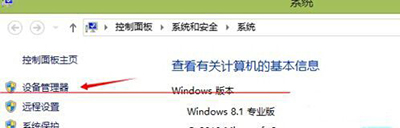
2、在检查这两个地方有没有黄色感叹号,如果有,则表明声卡没有安装好,就需要百度一下机型的显卡驱动,在下载安装;
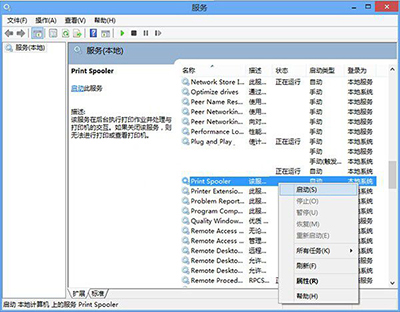
3、如果没有,在电脑桌面上右键点击我的电脑,在左键点击属性,点击控制面板主页,在打开控制面板主页,在选择硬件和声音;
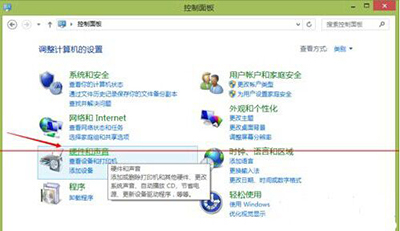
4、点击realtek高清晰音频管理器选项,进入realtek高清晰音频管理器界面,就会出现您会看到空白页,因为系统中没有接入音频设备。要启动GUI,请酱音频设备接入到系统。提示,
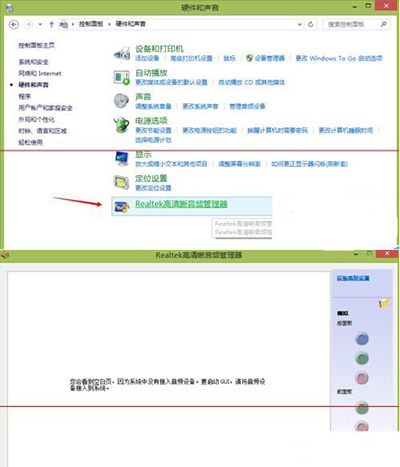
5、在点击图中标示的插孔设置,把禁用前面板插孔检测选项勾上,出现第三张图片中所示界面,则问题解决。
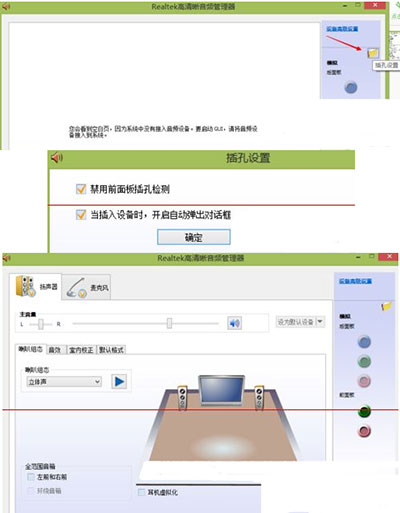
通过以上的方法即可解决电脑提示没有可用的音频设备的解决方法就介绍到这了,如果以后用户也遇到这样的问题,不妨按照教程去解决操作吧,希望这个教程对大家有所帮助。
1、首先,查看声卡安装好了没:在电脑桌面上右键点击我的电脑,在左键点击属性,点击设备管理器;
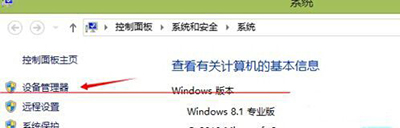
2、在检查这两个地方有没有黄色感叹号,如果有,则表明声卡没有安装好,就需要百度一下机型的显卡驱动,在下载安装;
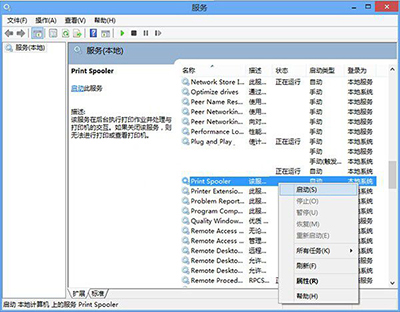
3、如果没有,在电脑桌面上右键点击我的电脑,在左键点击属性,点击控制面板主页,在打开控制面板主页,在选择硬件和声音;
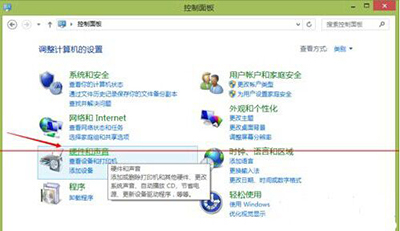
4、点击realtek高清晰音频管理器选项,进入realtek高清晰音频管理器界面,就会出现您会看到空白页,因为系统中没有接入音频设备。要启动GUI,请酱音频设备接入到系统。提示,
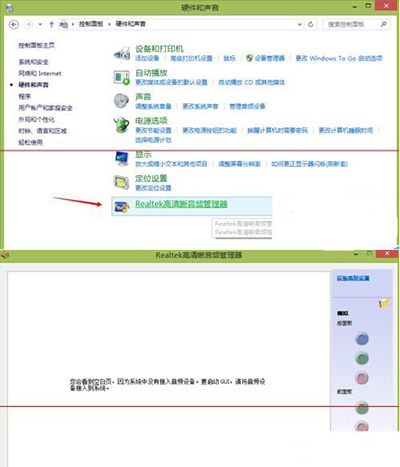
5、在点击图中标示的插孔设置,把禁用前面板插孔检测选项勾上,出现第三张图片中所示界面,则问题解决。
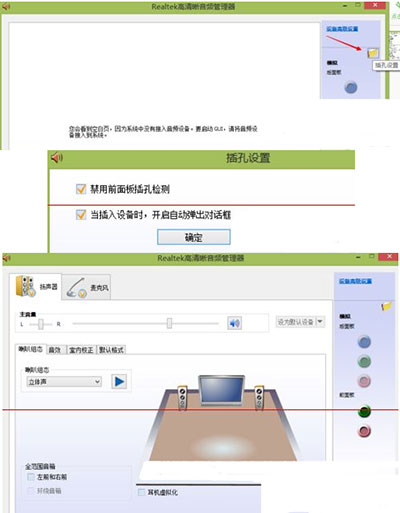
通过以上的方法即可解决电脑提示没有可用的音频设备的解决方法就介绍到这了,如果以后用户也遇到这样的问题,不妨按照教程去解决操作吧,希望这个教程对大家有所帮助。
分享到:
